Boîte de dialogue Éditer les corps de ligne
La boîte de dialogue Éditer les corps de ligne vous permet de modifier l'apparence et les paramètres de tous les corps de ligne du projet et d'ajouter, d'éditer et de supprimer des corps de ligne personnalisés.
-
Vous pouvez ouvrir la boîte de dialogue Éditer les corps de ligne en mode Gravure en sélectionnant , ou en cliquant sur Éditeur de corps de ligne dans la boîte de dialogue Éditer les lignes.
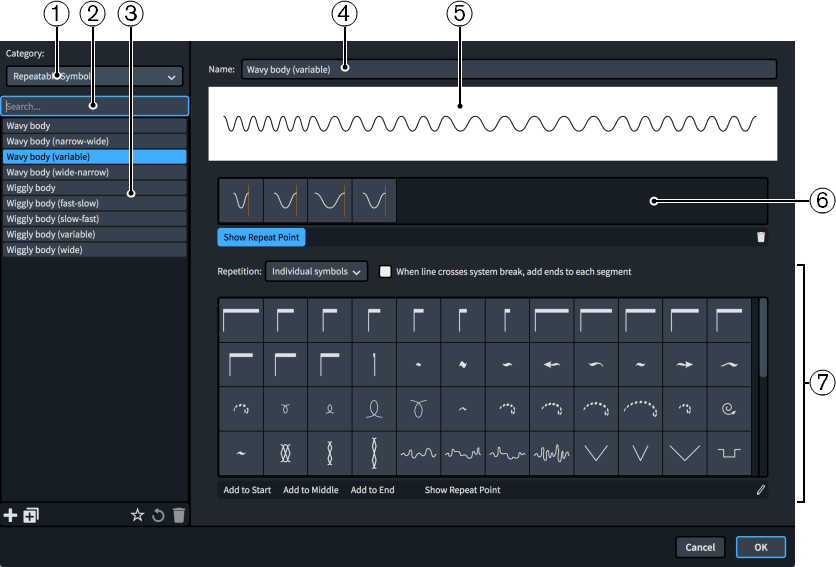
La boîte de dialogue Éditer les corps de ligne contient les sections et options suivantes :
-
Menu Catégorie
Permet de sélectionner un type de corps de ligne parmi ceux proposés dans la liste.
-
Champ Rechercher
Permet de filtrer les corps de ligne de la catégorie sélectionnée d'après le texte saisi.
-
Liste de corps de ligne
Liste de tous les corps de ligne du projet appartenant à la catégorie sélectionnée et correspondant au filtre de recherche si vous en avez configuré un.
La barre d'action située en bas de la liste contient les options suivantes :
-
Nouveau
 : Permet d'ajouter un nouveau corps de ligne utilisant les paramètres par défaut.
: Permet d'ajouter un nouveau corps de ligne utilisant les paramètres par défaut. -
Nouveau à partir de la sélection
 : Permet de créer une copie d'un corps de ligne afin de pouvoir l'éditer séparément de l'original.
: Permet de créer une copie d'un corps de ligne afin de pouvoir l'éditer séparément de l'original. -
Enregistrer comme configuration par défaut
 : Permet d'enregistrer le corps de ligne sélectionné dans la bibliothèque utilisateur, afin de pouvoir l'utiliser dans plusieurs projets. L'icône
: Permet d'enregistrer le corps de ligne sélectionné dans la bibliothèque utilisateur, afin de pouvoir l'utiliser dans plusieurs projets. L'icône  indique que le corps de ligne a été enregistré en tant que corps de ligne par défaut.
indique que le corps de ligne a été enregistré en tant que corps de ligne par défaut. -
Revenir à la configuration d'usine
 : Permet de supprimer toutes les modifications apportées au corps de ligne sélectionné, afin qu'il retrouve ses paramètres et son apparence enregistrés.
: Permet de supprimer toutes les modifications apportées au corps de ligne sélectionné, afin qu'il retrouve ses paramètres et son apparence enregistrés. -
Supprimer
 : Permet de supprimer le corps de ligne sélectionné.À noter
: Permet de supprimer le corps de ligne sélectionné.À noterVous ne pouvez pas supprimer les corps des lignes prédéfinis ni aucun des corps de ligne utilisés dans le projet.
-
-
Nom
Permet de saisir un nouveau nom pour le corps de ligne sélectionné ou de modifier son nom.
-
Aperçu
Représentation du corps de ligne dans sa forme actuelle.
-
Grille de symboles (uniquement pour les corps de ligne de symboles répétables)
Symboles qui constituent actuellement le corps de ligne de symboles répétables sélectionné. Les symboles de début et de fin sont séparés des symboles compris entre eux, et ils sont indiqués par un S et un E, respectivement.
La barre d'action qui se trouve sous la grille contient les options suivantes :
-
Afficher le point de répétition : Permet de masquer ou d'afficher une ligne verticale sur chaque symbole à l'endroit où commence le symbole suivant.
-
Retirer du schéma
 : Permet de supprimer le symbole sélectionné du corps de ligne.
: Permet de supprimer le symbole sélectionné du corps de ligne.
-
-
Options de corps de ligne
Options permettant de configurer l'apparence du corps de ligne sélectionné. Les options changent en fonction de la catégorie du corps de ligne.
Pour les corps de ligne de type Générique, les options disponibles sont les suivantes :
-
Style : Permet de sélectionner le style du corps de ligne. Les styles disponibles sont les suivants : Continue, Double ligne et En tirets ou en pointillés.
-
Largeur de ligne : Permet de définir la largeur du corps de ligne.
-
Schéma d'espacement des tirets (uniquement pour les corps de ligne en tirets ou en pointillés) : Permet de saisir deux valeurs qui déterminent le schéma de tirets ou de pointillés du corps de ligne. La première valeur détermine la longueur des tirets si elle est positive et le diamètre des points si elle est négative. La seconde valeur détermine l'espacement entre les tirets/points. Vous pouvez saisir les longueurs/diamètres en utilisant des nombres entiers, des fractions ou des décimales. Les deux valeurs doivent être séparées par un point-virgule. Par exemple, saisissez 1; 1/2; -1; 1/2 pour créer une alternance de tirets et de points de chacun un espace de largeur, séparés par des espacements d'un demi-espace.
-
Séparation des lignes (uniquement pour les corps de lignes doubles) : Permet de définir la distance entre les deux lignes du corps de ligne.
Pour les corps de ligne de type Symboles répétables, les options disponibles sont les suivantes :
-
Répétition : Permet de déterminer si les symboles doivent être traités comme des Symboles individuels répartis proportionnellement sur la durée de la ligne, ou comme un Schéma entier se répétant autant de fois que nécessaire pour couvrir la durée de la ligne.
-
Quand la ligne traverse un saut de système, ajouter des extrémités à chaque segment : Permet d'afficher des symboles de début/fin sur chaque segment. Quand cette options est désactivée, ils ne figurent qu'au début et à la fin de la ligne tout entière.
-
Sélecteur de symboles : Permet de sélectionner les symboles répétables disponibles. La barre d'action contient les options suivantes :
-
Ajouter au début : Permet d'ajouter le symbole sélectionné au corps de ligne en tant que symbole de début. Les symboles de début ne figurent qu'au début des lignes et ne se répètent pas.
-
Ajouter au milieu : Permet d'ajouter le symbole sélectionné au milieu du corps de ligne. Il est ajouté à droite des symboles présents.
-
Ajouter à la fin : Permet d'ajouter le symbole sélectionné au corps de ligne en tant que symbole de fin. Les symboles de fin ne figurent qu'à la fin des lignes et ne se répètent pas.
-
Afficher le point de répétition : Permet de masquer ou d'afficher une ligne verticale sur chaque symbole à l'endroit où commence le symbole suivant.
-
Édition : Permet d'ouvrir la boîte de dialogue Éditer les symboles répétables afin d'ajouter et d'éditer des symboles répétables individuels.
-
Pour les corps de ligne de type Triangle, les options disponibles sont les suivantes :
-
Type de triangle : Permet de sélectionner la forme du triangle pour le corps de ligne sélectionné. Les triangles Plat vers l'extérieur et Plat à l'intérieur ne se présentent pas de la même manière selon qu'ils se trouvent au-dessus ou en dessous de la portée. Les triangles de type Plat vers le haut, Symétrique et Plat vers le bas se présente toujours de la manière définie.
-
Épaisseur de début : Permet de définir l'épaisseur au début du triangle.
-
Épaisseur au milieu : Permet de définir un changement d'épaisseur au milieu du triangle.
-
Épaisseur de fin : Permet de définir l'épaisseur à la fin du triangle.
-